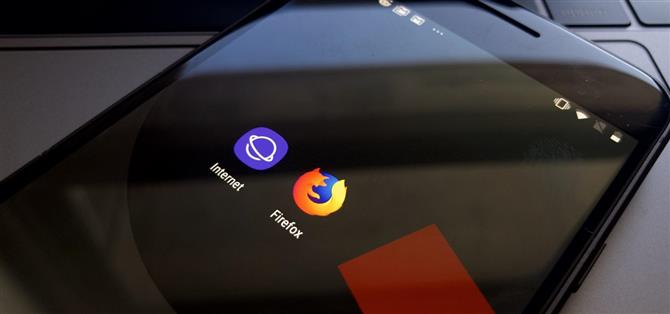Det er alltid en glede når aktiviteten din synkroniseres på alle enhetene dine.
Nå, bare å ha Firefox på datamaskinen din, blir det ikke magisk koblet til Android-enheten din på Android-enheten.
- Ikke glipp: Slik åpner du en ny fane uten å løfte en finger
Trinn 1: Legg til en Firefox-konto på Samsung Internet
For å starte, trykk på ikonet «Tabs » på hovedskjermen, og trykk deretter på de tre punktene i øverste høyre hjørne.



Deretter trykker du på «Logg inn » i popup-vinduet, og deretter legger du til «Firefox-konto. » Herfra vil «Firefox Sync » starte opp.



Hvis du ikke har en Firefox-konto, kan du raskt lage en på denne siden.



Trinn 2: Logg inn på samme konto på skrivebordet Firefox
Deretter må du logge på samme konto på skrivebordet Firefox hvis du ikke allerede har gjort det.

Trinn 3: Få tilgang til dine åpne faner
Når du enten har logget deg på kontoen på begge plattformene, trykker du på «Fortsett surfing » i Android-appen for å starte tilbake til Samsung Internet.



Etter min erfaring kan det ta litt tid for Samsung Internet å oppdatere listen over åpne faner, så vær ikke frustrert dersom mobilbrowseren din ikke reflekterer hva som er på datamaskinen din når som helst.